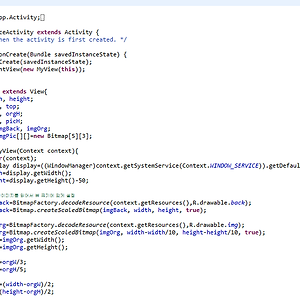 안드로이드 비트맵 그림 자르기(slice)
●그림 자르기 - Bitmap.createBitmap()는 사진에서 필요한 부분만 새로운 비트맵으로 만든다. - Bitmap.createBitmap( Bitmap source, int x, int y, int width, int height ) ●이미지 확대, 축소 - Btimap.createScaledBitmap(그림파일, 너비, 높이, true) - imgBack = BitmapFactory.decodeResource(context.getResources(), R.drawable.back); //이미지 불러오기 imgBack = Bitmap.createScaledBitmap(imgBack, width, height, true); //해당 이미지를 width,height만큼 늘려서 imgBack에 저장..
2012. 6. 22.
안드로이드 비트맵 그림 자르기(slice)
●그림 자르기 - Bitmap.createBitmap()는 사진에서 필요한 부분만 새로운 비트맵으로 만든다. - Bitmap.createBitmap( Bitmap source, int x, int y, int width, int height ) ●이미지 확대, 축소 - Btimap.createScaledBitmap(그림파일, 너비, 높이, true) - imgBack = BitmapFactory.decodeResource(context.getResources(), R.drawable.back); //이미지 불러오기 imgBack = Bitmap.createScaledBitmap(imgBack, width, height, true); //해당 이미지를 width,height만큼 늘려서 imgBack에 저장..
2012. 6. 22.